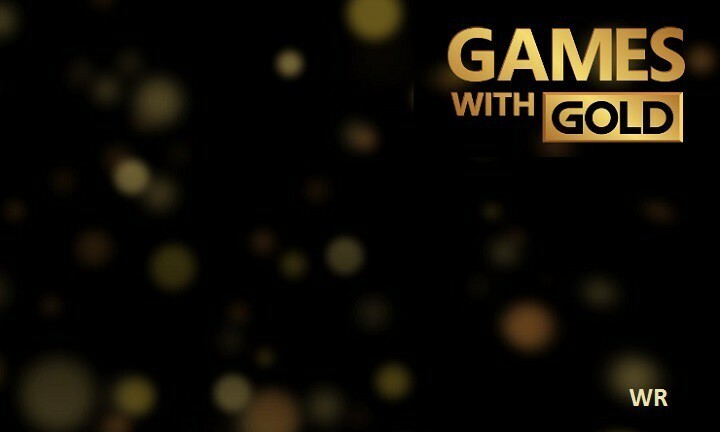- Wenn Sie beim Anmelden bei Xbox Live den Fehler 8015D002 erhalten, wissen Sie, dass dies durch die zweistufige Überprüfung verursacht wird, und um das Problem zu beheben, müssen Sie diese Funktion deaktivieren.
- Haben Sie überprüft, ob Sie das richtige Passwort haben? Wenn ja, sollten Sie als nächstes versuchen, Ihre Xbox neu zu starten. Wenn Sie nicht wissen, wie das geht, lesen Sie unsere Anleitung unten.
- Wenn Sie ein Problem mit Ihrer Xbox 360 haben, finden Sie eine Lösung im Xbox 360 Sektion.
- Das Hub für Xbox-Fehlerbehebung sollte der Ausgangspunkt sein, um Lösungen für Ihre Xbox zu identifizieren und zu finden.

Diese Software hält Ihre Treiber am Laufen und schützt Sie so vor gängigen Computerfehlern und Hardwarefehlern. Überprüfen Sie jetzt alle Ihre Treiber in 3 einfachen Schritten:
- DriverFix herunterladen (verifizierte Download-Datei).
- Klicken Scan starten um alle problematischen Treiber zu finden.
- Klicken Treiber aktualisieren um neue Versionen zu erhalten und Systemstörungen zu vermeiden.
- DriverFix wurde heruntergeladen von 0 Leser in diesem Monat.
Millionen von Spielen verwenden XBox Live täglich, um ihre Lieblingsspiele mit ihren Freunden zu spielen.
Leider können bei Xbox Live bestimmte Fehler auftreten, und heute zeigen wir Ihnen, wie Sie Xbox-Fehler beheben können, die bei der Anmeldung auftreten können.
Xbox-Fehler beim Anmelden, wie kann ich ihn beheben?
Lösung 1 – Deaktivieren Sie die zweistufige Überprüfung
Xbox 360 Benutzer haben den Fehler 8015D002 gemeldet, als sie versuchten, sich auf ihrer Konsole bei Xbox Live anzumelden.
Laut Benutzern scheint dieser Fehler durch eine zweistufige Überprüfung verursacht zu werden. Um das Problem zu beheben, müssen Sie diese Funktion deaktivieren.
Gehen Sie wie folgt vor, um diese Sicherheitsoption zu deaktivieren:
- Verwenden Sie einen Webbrowser und melden Sie sich bei Ihrem. an Microsoft-Konto.
- Gehe zu Sicherheit und Privatsphäre Abschnitt und wählen Sie Erweiterte Sicherheit verwalten.
- Wählen Deaktivieren Sie die Bestätigung in zwei Schritten.
- Klicken Ja um zu bestätigen, dass Sie die Bestätigung in zwei Schritten deaktivieren möchten.
Lösung 2 – Verwenden Sie ein App-Passwort, um sich bei Ihrem Konto anzumelden
Die zweistufige Verifizierung ist eine großartige Möglichkeit, Ihr zu schützen Xbox Konto, und wenn Sie diese Option aktiviert haben, müssen Sie ein App-Passwort verwenden, um sich bei Ihrem Profil anzumelden, sonst erhalten Sie möglicherweise den Fehler 8015D002.
Wenn Sie kein App-Passwort haben, können Sie eines einrichten, indem Sie die folgenden einfachen Schritte ausführen:
- Melden Sie sich mit einem beliebigen Webbrowser bei Ihrem Microsoft-Konto an.
- Gehe zu Sicherheit und wähle Erweiterte Sicherheit verwalten Möglichkeit. Möglicherweise werden Sie aufgefordert, einen Sicherheitscode einzugeben, also tun Sie dies unbedingt.
- Navigieren Sie zu App-Passwörter und wählen Sie Erstellen Sie ein neues App-Passwort. Dadurch wird ein neues Passwort generiert und auf Ihrem Bildschirm angezeigt.
- Notieren Sie sich das App-Passwort und melden Sie sich auf Ihrer Konsole bei Ihrem Microsoft-Konto an. Geben Sie während des Anmeldevorgangs unbedingt das App-Passwort ein.
- Optional: Wählen Passwort merken Aktivieren Sie das Kontrollkästchen, wenn Sie das App-Passwort nicht jedes Mal eingeben möchten, wenn Sie versuchen, sich bei Xbox Live anzumelden.
Wenn Sie Ihr App-Passwort vergessen haben, können Sie mit den gleichen Schritten ein neues App-Passwort einrichten und Zugriff auf Ihr Profil erhalten.
Lösung 3 – Überprüfen Sie Ihr Passwort
Der Anmeldefehler 8015D002 kann auftreten, wenn Sie bei der Anmeldung das falsche Kennwort eingeben. Wir empfehlen daher dringend, zu überprüfen, ob Sie das richtige Kennwort eingegeben haben.
Wenn Sie sicher sind, dass Ihr Passwort korrekt ist, können Sie versuchen, Ihr Passwort zurückzusetzen und sich mit einem neuen Passwort anzumelden.
Lösung 4 – Starten Sie Ihre Xbox One neu
Benutzer berichteten, dass sie sich nicht anmelden können, weil sie ständig aufgefordert werden, ihr Passwort einzugeben.
Dies ist ein seltsames Problem, aber Sie sollten es einfach beheben können, indem Sie es neu starten Xbox One Konsole. Führen Sie die folgenden Schritte aus, um Ihr Gerät neu zu starten:
- Auf der Startbildschirm Scrollen Sie nach links, um die Anleitung zu öffnen. Sie können die Anleitung auch öffnen, indem Sie einfach auf das tippen Xbox Knopf auf deinem Xbox-Controller.
- Wählen die Einstellungen aus dem Menü.
- Wählen Sie nun Konsole neu starten. Wählen Ja bestätigen.
- Versuchen Sie nach dem Neustart Ihrer Konsole erneut, sich anzumelden.
Lösung 5 – Entfernen Sie Ihr Konto und fügen Sie es erneut hinzu
Wenn Sie ständig nach Ihrem Passwort gefragt werden und sich nicht anmelden können, sollten Sie versuchen, Ihr Konto zu entfernen. Gehen Sie dazu wie folgt vor:
- Doppeltippen Sie auf Xbox Taste, um die Anleitung zu öffnen.
- Wählen die Einstellungen und navigiere zu Alle Einstellungen.
- Wählen Konten und wählen Sie Konten entfernen Möglichkeit.
- Suchen Sie das Konto, das Sie entfernen möchten, und entfernen Sie es.
- Optional: Einige Benutzer berichteten, dass Sie den Entfernungsvorgang mehrmals wiederholen müssen, bevor Sie das Konto vollständig aus der Liste entfernen.
Nachdem Sie Ihr Konto entfernt haben, starten Sie Ihre Konsole neu, indem Sie die in der vorherigen Lösung beschriebenen Schritte ausführen.
Wenn Ihre Konsole neu gestartet wird, müssen Sie Ihr Konto erneut hinzufügen. Führen Sie dazu die folgenden Schritte aus:
- Öffnen Sie die Anleitung, indem Sie auf dem nach links scrollen Startbildschirm.
- Wählen Anmelden > Hinzufügen und verwalten.
- Wählen Neue hinzufügen und geben Sie die E-Mail-Adresse und das Kennwort Ihres Microsoft-Kontos ein.
Nachdem Sie Ihr Konto gelöscht und hinzugefügt haben, sollten Sie sich problemlos wieder anmelden können.
- LESEN SIE AUCH: Fix: Xbox-Fehler 0x8000ffff
Lösung 6 – Setzen Sie Ihre Xbox auf die Werkseinstellungen zurück
Wenn das Problem weiterhin besteht und Sie sich nicht anmelden können, sollten Sie Ihre Xbox auf die Werkseinstellungen zurücksetzen.
Durch das Zurücksetzen Ihrer Konsole können alle Dateien von Ihrer Konsole entfernt werden. Wenn Sie Ihre Xbox daher auf die Werkseinstellungen zurücksetzen möchten, empfehlen wir Ihnen dringend, Ihre wichtigen Dateien zu sichern.
Gehen Sie wie folgt vor, um Ihre Konsole auf die Werkseinstellungen zurückzusetzen:
- Scrollen Sie nach links auf dem Startbildschirm um die Anleitung zu öffnen.
- Wählen Einstellungen > Alle Einstellungen.
- Navigieren Sie zu System und wählen Sie Konsoleninformationen und Updates.
- Wählen Konsole zurücksetzen.
- Sie sollten zwei verfügbare Optionen sehen: Meine Spiele und Apps zurücksetzen und behalten und Alles zurücksetzen und entfernen. Sie sollten die erste Option verwenden, da sie das System zurücksetzt und potenziell beschädigte Daten entfernt, ohne gespeicherte Spiele, heruntergeladene Spiele oder Apps zu entfernen.
- Wenn diese Option nicht funktioniert, müssen Sie verwenden Alles zurücksetzen und entfernen Möglichkeit. Diese Option löscht alle Dateien, einschließlich Ihrer gespeicherten Spiele und heruntergeladenen Spiele, also verwenden Sie diese Option als letzten Ausweg.
- Überprüfen Sie nach dem Zurücksetzen der Konsole, ob das Problem behoben ist.
Lösung 7 – Überprüfen Sie den Status des Xbox Live-Dienstes
Manchmal können Anmeldefehler auftreten, wenn die Xbox Live Core Services nicht ausgeführt werden. Sie können den Status dieser Dienste mit jedem Gerät mit Internetzugang überprüfen.
Wenn die Xbox Live Core Services nicht ausgeführt werden, können Sie nur warten, bis Microsoft das Problem behebt.
Lösung 8 – Deaktivieren Sie die automatische Anmeldung
Manchmal kann die automatische Anmeldeoption Probleme verursachen und Sie daran hindern, sich anzumelden, aber Sie sollten dieses Problem beheben können, indem Sie diese Option deaktivieren.
Führen Sie dazu die folgenden Schritte aus:
- Verwenden Sie einen Webbrowser, um auf Ihr Microsoft-Konto zuzugreifen.
- Gehe zu Mein Konto Abschnitt und wählen Sie Sicherheit, Familie & Foren.
- Lokalisieren Xbox 360-Profilschutz auf der rechten Seite. Es wird die Anzahl der Konsolen angezeigt, die die automatische Anmeldeoption verwenden.
- Wählen Profil-Download erforderlich Möglichkeit.
- Wechseln Sie danach zurück zu Ihrer Konsole und Sie werden aufgefordert, Ihr Passwort einzugeben, um sich bei Ihrem Konto anzumelden.
Wenn das Problem weiterhin besteht, sollten Sie Ihr Kennwort zurücksetzen. Führen Sie dazu die folgenden Schritte aus:
- Melden Sie sich bei Ihrem Microsoft-Konto an.
- Gehe zu Abschnitt Sicherheit & Passwort.
- Unter Passwort Abschnitt auswählen Ändern Sie Ihr Passwort Möglichkeit.
- Folgen Sie den Anweisungen auf dem Bildschirm, um Ihr Passwort zu ändern.
Lösung 8 – Stellen Sie sicher, dass Sie auf Ihr Microsoft-Konto zugreifen können
Benutzer gemeldet Die eingegebene E-Mail-Adresse oder das eingegebene Passwort ist ungültig is. Bitte versuchen Sie es später noch einmal beim Versuch, auf Xbox Live zuzugreifen.
Um zu überprüfen, ob Ihre Anmeldeinformationen korrekt sind, empfehlen wir Ihnen, sich in einem beliebigen Browser mit denselben Anmeldeinformationen bei Ihrem Microsoft-Konto anzumelden.
Wenn Sie sich nicht bei Ihrem Microsoft-Konto anmelden können, überprüfen Sie, ob Ihre E-Mail-Adresse und Ihr Kennwort vollständig korrekt sind.
Lösung 9 – Überprüfen Sie, ob Ihre E-Mail-Adresse mit Ihrem Gamertag verknüpft ist
Es ist nicht ungewöhnlich, dass Sie eine andere E-Mail-Adresse verwenden, um sich bei Xbox Live anzumelden, daher müssen Sie sicherstellen, dass Sie beim Anmelden die richtige Adresse verwenden.
Eine der einfachsten Möglichkeiten besteht darin, sich mit Ihren Anmeldeinformationen bei Xbox.com anzumelden.
Wenn Ihr Gamertag in der oberen rechten Ecke angezeigt wird, bedeutet dies, dass diese E-Mail-Adresse mit Ihrem Xbox Live-Konto verknüpft ist.
Lösung 10 – Löschen Sie den Systemcache
Sie sollten in der Lage sein, Anmeldefehler auf Ihrer Xbox zu beheben, indem Sie einfach den Cache leeren. Führen Sie dazu die folgenden Schritte aus:
- Drücken Sie die Leiten Taste auf deinem Controller und wähle die Einstellungen.
- Navigieren Sie zu Systemeinstellungen und wählen Sie Lager.
- Markieren Sie ein beliebiges Speichergerät in der Liste und drücken Sie Ja auf der Steuerung.
- Wählen Systemspeicher bereinigen Möglichkeit.
- Wählen Ja um den Löschvorgang zu starten.
Nachdem der Cache geleert wurde, können Sie Ihre Konsole neu starten und prüfen, ob das Problem behoben ist.
Lösung 11 – Trennen Sie das Netzkabel
Manchmal können Sie Anmeldefehler auf Ihrer Xbox beheben, indem Sie einfach das Netzkabel von Ihrer Konsole trennen.
Warten Sie nach dem Trennen des Netzkabels einige Sekunden und schließen Sie es erneut an.
Wenn das Problem weiterhin besteht, versuchen Sie erneut, das Netzkabel zu trennen, und prüfen Sie, ob das Problem damit behoben ist.
Lösung 12 – Verschieben Sie Ihr Profil
Wenn Sie einen Xbox-Anmeldefehler 8015D002 haben, können Sie ihn möglicherweise einfach durch Verschieben Ihres Profils beheben. Führen Sie dazu die folgenden Schritte aus:
- Gehe zu Einstellungen > Systemeinstellungen.
- Wählen Lager und suchen Sie Ihr Konto.
- Nachdem Sie Ihr Profil gefunden haben, wählen Sie die Bewegung Möglichkeit.
- Verschieben Sie Ihr Profil auf ein anderes Festplatte oder USB-Stick.
- Nachdem der Umzugsprozess abgeschlossen ist, sollten Sie sich automatisch anmelden und das Problem sollte behoben sein.
Xbox-Anmeldefehler können Sie vollständig daran hindern, Ihre Lieblingsspiele zu spielen, aber wir hoffen, dass Sie diese Fehler mit einer unserer Lösungen behoben haben.
Häufig gestellte Fragen
Der Fehler 8015D002 ist ein Xbox-Fehler, der auftritt, wenn Sie versuchen, sich auf Ihrer Konsole bei Xbox Live anzumelden. Einer der Gründe dafür ist, weil Xbox Live ist ausgefallen.
Überprüfen Sie Ihre Zugangsdaten erneut. Vielleicht hast du sie falsch verstanden. Überprüfen Sie auch den Status des Xbox Live-Dienstes. Wenn es vorübergehend nicht verfügbar ist, können Sie sich nicht anmelden.
Deaktivieren Sie die Bestätigung in zwei Schritten und verwenden Sie ein App-Passwort, um sich bei Ihrem Konto anzumelden. Wenn das fehlschlägt, haben wir eine tolle Anleitung zum Beheben des Fehlers 8015D002.
![Möglicherweise ist ein Update zur Unterstützung dieses Spiels verfügbar Fehler [FIX]](/f/c0075ad2e6b39f9606ef30c2dca7e9a4.jpg?width=300&height=460)